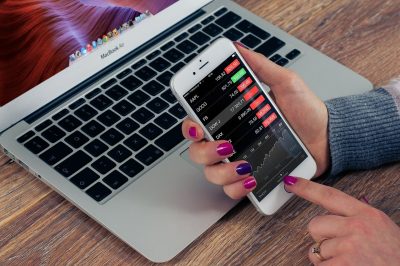Microsoft Office merupakan perangkat lunak pengolah kata yang paling sering digunakan pengguna PC. Hingga saat ini, keberadaannya bisa dibilang belum tergantikan oleh perangkat lunak manapun. Esensinya sangat krusial bagi kebanyakan orang sehingga jika terdapat kendala dalam pengoperasiannya, orang-orang akan kesulitan menemukan perangkat pengganti. Maka dari itu, yuk simak cara memperbaiki Microsoft Office di bawah ini:
1. Repair Microsoft Office
Microsoft Office yang tidak dapat beroperasi penyebabnya beragam, misalnya; program tidak terpasang dengan sempurna, kendala pendaftaran, corrupt pada sistem, dan sejenisnya. Cara memperbaiki Microsoft Office yang pertama adalah dengan melakukan repair sistem program. Perhatikan langkah selengkapnya di bawah ini!
- Tekan menu start lalu pilih opsi settings
- Klik Apps lalu pilih Apps & features
- Jika sudah, klik pilihan Microsoft Office lalu tekan Modify
- Pilih opsi repair yang diinginkan (Offline atau Online)
- Repair sistem sesuai petunjuk tertulis
- Tunggu sebentar hingga proses repair menampilkan keterangan berhasil
2. Aktifkan Seluruh Layanan Windows
Apabila perangkat Microsoft Office bawaan PC tidak dapat dioperasikan sebagaimana mestinya, kemungkinan terdapat salah satu layanan Windows yang belum diaktifkan. Maka solusinya adalah memastikan seluruh layanan Windows pada PC pengguna sudah dijalankan dengan benar. Berikut caranya:
- Arahkan kursor pada menu Start, lalu klik kanan
- Jika sudah, klik Run
- Setelah itu ketikkan msconfig lalu tekan OK agar dapat mengakses System Configuration
- Klik Tab Service kemudian pilih Enable All agar seluruh layanan aktif
- Jika sudah, tekan Apply dan Ok
3. Perbarui Windows
Cara memperbaiki Microsoft Office yang tidak bisa beroperasi selanjutnya ialah dengan memperbarui Windows pada PC pengguna. Beragam manfaat bisa didapatkan ketika memperbarui Windows, antara lain; dapat mengakses fitur terbaru, memperbaiki sistem, dan mempercepat pengoperasian PC. Di bawah ini terdapat langkah-langkahnya:
- Tekan menu start lalu pilih opsi settings
- Jika sudah, klik pilihan Update & Security lalu tekan Windows Update
- Klik versi Windows terbaru yang disediakan
- Lakukan pembaharuan Windows
- Tunggu sebentar hingga proses pembaruan berhasil dilakukan
- Jika sudah, restart PC pengguna
4. Reinstall Microsoft Office
Langkah selanjutnya dalam mengatasi kendala Microsoft Office gagal beroperasi yakni dengan menginstal ulang perangkat tersebut. Pengguna perlu melepas-pasang perangkat Microsoft Office pada PC, agar dapat mengulangi proses pemasangan yang benar. Simak penjelasan selengkapnya di bawah ini:
-
- Tekan menu start lalu pilih opsi settings
- Klik Apps lalu pilih Apps & features
- Jika sudah, klik pilihan Microsoft Office
- Tekan ikon Uninstall lalu konfirmasi proses tersebut
- Tunggu sebentar dan pastikan Uninstall berhasil dilakukan
- Apabila sudah berhasil, lakukan proses Install ulang
5. Aktifkan Perangkat Microsoft Office
Apabila perangkat belum dilakukan proses aktivasi dengan benar, maka tidak heran pengguna memiliki kendala substansial dalam pengoperasian Microsoft Office pada PC. Aktivasi perangkat merupakan prosedur krusial agar program dapat dijalankan sebagaimana mestinya. Perhatikan caranya di bawah ini!
- Buka perangkat Microsoft Office lalu klik ikon activate
- Tekan opsi enter product key kemudian input beberapa angka milik pengguna
- Jika sudah, klik continue untuk memproses langkah selanjutnya
- Setelah itu pilih ikon bertuliskan redeem online
- Lakukan proses login akun Microsoft Office milik pengguna
- Ketika sistem laman akun pengguna menunjukkan tampilan aktivasi, segera klik ikon finish activation
- Tunggu beberapa saat hingga proses aktivasi berhasil dilakukan
Demikianlah ulasan mengenai cara memperbaiki Microsoft Office yang tidak dapat dioperasikan dengan benar. Pengguna dapat menerapkan satu persatu cara di atas hingga perangkat berhasil dijalankan sebagaimana mestinya. Selamat mencoba!